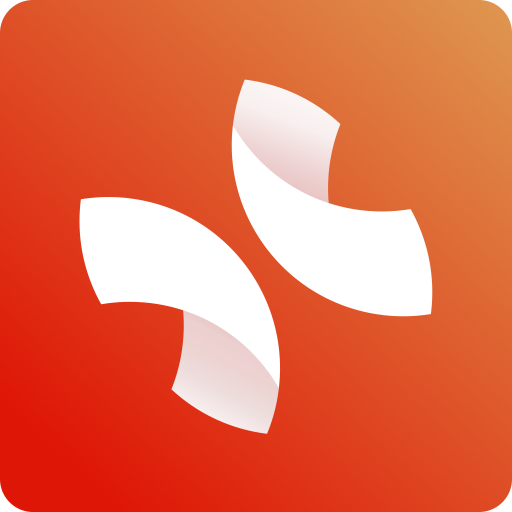
xmind思维导图电脑版
v24.1.14361- 软件大小:87.4M
- 更新日期:2024/9/23
- 软件语言:简体
- 软件类别:信息管理
- 软件授权:免费软件
- 软件官网:暂无
- 适用平台:WinAll
软件介绍精品推荐相关视频人气软件相关文章评论0下载地址
xmindzen2021是XMind产品中一个拥有高颜值款的思维导图软件,主界面功能主观明了,操作也很简单,就算是第一次接触也没关系,无需任何复杂的学习即可快速上手。感兴趣的朋友快来下载体验吧。。
相关软件软件大小版本说明下载地址
- MindMapper(思维导图软件) v17.9000e中文版140Mv17.9000e中文版查看
- MindManager中文版 v15.0.160免费版202Mv15.0.160免费版查看
- MindManager 2012 v10.0.445 绿色汉化版202Mv10.0.445 绿色汉化版查看
功能特色
新增功能
默认快捷键
xmind折叠所有子分支的方法
更新日志
精品推荐
其他版本下载
相关视频
-
没有数据
人气软件

Sticker桌面便签4.9M
/简体
番茄人生16.9M
/简体
EDiary最新版8.6M
/简体
为知笔记63.9M
/简体
高效e人(信息软件)19.5M
/简体
网博士(WebSaver)8.3M
/简体
MindManager中文版202M
/简体
赛尔通讯录2.2M
/简体
思想快车(ThinkingExpress)837KB
/简体
抽烟记录器325KB
/简体
厂商其他下载
- 电脑版安卓版IOS版Mac版
-

快车(FlashGet)7.4M
/简体
VeryCD 电驴(easyMule)4.1M
/简体
Opera浏览器87.1M
/简体
光影魔术手19.1M
/简体
360安全浏览器7.044.6M
/简体
格式工厂97.1M
/多国语言[中文]
365桌面日历9.6M
/简体
千千静听播放器18.5M
/简体
福昕PDF阅读器(Foxit Reader)95.7M
/简体
快播(QvodPlayer)12.2M
/简体

未上锁的房间2310.5M
/英文
优志愿57.2M
/简体
触漫106.0M
/简体
北京公交113.4M
/简体
迷你世界926M
/简体
江苏高考16.0M
/简体
小米枪战1.31G
/简体
腾讯疯狂贪吃蛇48.3M
/简体
大富豪3135.0M
/简体
腾讯街头篮球544.2M
/简体

跑跑卡丁车35.9M
/简体
高考志愿君app63.9M
/简体
传奇战域手游491M
/简体
像素车超改iphone版370.4M
/简体
代号英雄iphone版371.2M
/简体
人vs导弹游戏iphone版224.5M
/简体
北京公交16.5M
/简体
房间的秘密2起点ios416.3M
/简体
首创综合交易所APP(官方)下载安装安卓/苹果通用v11.1.8144M
/简体
斗球体育直播app下载,斗球足球nba直播app下载v12.310M
/简体

IINA Mac版78.9M
/英文
多宝游戏盒Mac版90.2M
/简体
eZip Mac版15.7M
/简体
飞书for Mac328.3M
/简体
ios5.1固件802M
/简体
Adobe Photoshop CS6 Mac版1.05G
/简体
英雄联盟Mac版66.2M
/英文
magican for mac12.1M
/简体
虾歌Mac版9M
/简体
欧朋浏览器for mac193.2M
/简体
相关文章
查看所有评论>>网友评论共0条
热门关键词


 分
分










 DiskInternals Excel Recoveryv5.6.0
DiskInternals Excel Recoveryv5.6.0 华为云WeLink(数字化办公软件)v7.30.
华为云WeLink(数字化办公软件)v7.30. winrarv7.00
winrarv7.00 WinZip中文版26.0.14575.0
WinZip中文版26.0.14575.0 WinScan2PDFv7.55免费版
WinScan2PDFv7.55免费版 Total XML Converter(万能XML转换器)
Total XML Converter(万能XML转换器) RecoveryTools Outlook Migrator(PST
RecoveryTools Outlook Migrator(PST RecoveryTools EMLX Migrator(EMXL转
RecoveryTools EMLX Migrator(EMXL转


























精彩评论